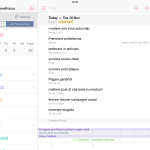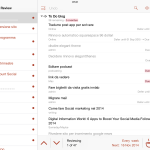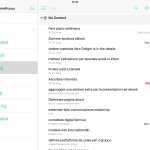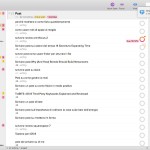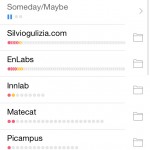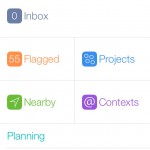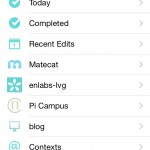Omnifocus, recensione definitiva: l'app per chi vuole essere sempre organizzato
Essere produttivi significa innanzitutto sapere sempre cosa fare, a partire dagli impegni che abbiamo, da dove ci troviamo, dagli strumenti a disposizione e dal tempo e dalle energie disponibili. Per organizzare le mie attività, dal lavoro alla vita personale agli hobby, io utilizzo Omnifocus. Si tratta di un software realizzato da Omnigroup a partire dalla metodologia Getting Things Done di David Allen. Puoi trovare questo testo su Amazon, in inglese o anche in italiano
. Omnifocus consente di raccogliere in un unico posto tutte le cose da fare e organizzare le azioni da compiere sulla base di contesti, aree di interesse, progetti e tempo necessario per compierle. Lo scopo è liberare la nostra mente dai mille pensieri che l’affollano in modo che essa si possa concentrare su ciò che stiamo facendo.
Omnifocus per iPad: review e second screen
Con la recente uscita di Omnifocus 2 per iPad e della prima versione di Omnifocus per iOS 8 si è concluso un processo di svecchiamento dell’interfaccia del software. OF2 per iPad è uno strumento completo che trovo comodo in particolare per la review settimanale. Di solito si tratta di un’operazione che compio seduto in poltrona e mi verrebbe scomoda con il Mac o l’iPhone. È un lavoro di un quarto d’ora o poco più, se condotto con regolarità, che ti consente di non perdere mai di vista l’insieme delle attività che stai svolgendo. Il mio consiglio è trovare un po’ di tempo il venerdì per compiere questo rituale: scoprirai che è un toccasana!
OF ti consente di indicare per i diversi progetti ogni quanto ognuno deve essere rivisto. Alcuni andranno monitorati settimanalmente, come per esempio quelli che hanno date di scadenza, mentre altri potrai revisionarli mensilmente, come quello che raccoglie le cose da fare un giorno o l’altro (Someday / Maybe nella metodologia GTD).
Un altro modo molto pratico di sfruttare Omnifocus per iPad è usarlo come secondo schermo. Posizionando l’iPad a fianco del Mac aumenterai il tuo focus sul progetto a cui stai lavorando e avrei sempre presente quello che devi fare.
Altro aspetto molto utile di OF per iPad è la possibilità di creare e organizzare prospettive personalizzate. Questa è l’arma in più che offre questo strumento, ma prima di parlare di ciò è opportuno che ti racconti qualcosa di più su OF.
Omnifocus: caratteristiche e scopi
Il motivo per usare OF è presto detto: risponde in ogni suo aspetto alla GDT. OF è davvero complesso, ma puoi iniziare a usarlo in modo semplice e crescere nel tempo.
Il workflow naturale di OF risponde in pieno alle necessità della GTD:
- catturare i pensieri,
- trasformarli in azioni da compiere,
- organizzare quest’ultime in progetti,
- rivedere costantemente il tutto,
- completare i task creati.
Raccogliere i pensieri
Puoi catturare qualunque idea o spunto tramite le tre app per iPhone, iPad e Mac. Inoltre hai a disposizione un’email a cui inviare qualunque cosa creando direttamente un’azione all’interno di uno specifico progetto, o inserendola nell’inbox.
Last but not least, OF integra i reminder di Apple e il tuo calendario. Così puoi decidere che ogni promemoria creato, magari dettato a Siri mentre sei in auto, diventi un’azione da compiere inserita nella tua Inbox. Questo è il posto dove trovi tutte le cose da fare che non sono state ancora assegnate a un progetto o un contesto.
Progetti e contesti
Un progetto è una lista di cose da fare, in sequenza o anche no. Può essere compreso all’interno di un’area di interesse specifica. Io per esempio ho diversi progetti per ogni cartella-cliente del mio Omnifocus. I contesti invece servono a organizzare il lavoro sulla base di dove ti trovi, che strumenti hai a disposizione, con quali persone ti stai relazionando e così via.
Organizzare i pensieri in azioni
L’inspector consente su ogni piattaforma di aggiungere tutti i dettagli operativi necessari a un task. Puoi infatti assegnargli una data entro il quale deve essere concluso[1], ed eventualmente una data a partire dalla quale quell’azione deve essere posta alla tua attenzione, un tempo necessario a completare l’azione e un contesto.
In caso di necessità puoi allegare documenti o link alle note di ogni azione. Una cosa che faccio spesso è trasformare le email in to-do e in questo caso il testo del messaggio o i suoi allegati finiscono nelle note, insieme a un link per ritrovare l’email che ha generato quel task. Sul Mac utilizzo l’apposito plugin per Mail o il tool per creare task a partire da un testo selezionato in app come Airmail o Mailplane; sull’iPhone l’app Dispatch, un non plus ultra per la gestione della posta elettronica. Purtroppo quest’app non ha una versione per iPad e quindi su questo mi è finora toccato ripiegare sull’invio di una email al mio indirizzo di Omnifocus. OF2 però ha introdotto su iPad, come su iPhone, il supporto a iOS 8 e questo ora consente di creare dei task a partire più o meno da qualunque situazione sul nostro iDevice, linkando una pagina web o condividendo del testo selezionato in app che lo permettono.
Task ricorsivi
Se poi un’azione si ripete ciclicamente, come le fatture da fare a fine mese, allora puoi impostare la ripetizione e ogni volta che completerai un task questo verrà automaticamente ricreato con le stesse caratteristiche del precedente.
Preferiti
Un aspetto un po’ controverso di OF sono le flag, vale a dire la possibilità di “preferire” un’azione. Se le usi per indicare le cose importanti ti saranno utili nell’organizzazione del lavoro, ma credo che estenderne l’uso alle cose che vuoi fare, diciamo oggi, sia il modo migliore per ottenere il massimo da OF.
Questo implicherebbe la rinuncia alla flag per le cose importanti, che non potresti per altro neppure raggruppare per contesto. È a completa tua scelta come uscire da questa empasse: la cosa migliore sarebbe creare una prospettiva per pianificare le cose e una per organizzare la giornata, così da andare a flaggare di giorno in giorno solo le cose che sono assolutamente da fare nell’arco delle 24 ore.
Un’altra soluzione è usare la flag per le cose importanti e la due date per le cose da fare oggi. Consiglio: utilizza come due date predefinita l’orario della fine della tua giornata di lavoro.
Organizzare i task in progetti
Nell’organizzazione dei task OF è mutevole. Puoi limitarti a creare delle liste di cose da fare oppure organizzare le tue azioni in progetti e raggruppare questi per aree di interesse (cartelle). I contesti ti aiutano a creare un ulteriore livello di organizzazione delle cose da fare. Io per esempio ne ho uno per l’amministrazione che raccogliere tutti gli aspetti amministrativi delle mie attività, dal pagare le bollette all’emettere una fattura al chiudere un contratto. Mi viene così facile raccogliere tutte queste noiose attività in un unico momento e svolgerle tutte insieme, ottimizzando i tempi.
Le prospettive
È nelle prospettive, disponibili completamente solo nella versione Pro, che OF offre il massimo. Una prospettiva non è altro che una “visione” sui tuoi progetti da un punto di vista specifico.
Puoi organizzare prospettive per aree di interesse o per specifiche attività. Se fai un uso corretto di due date, flag e context troverai molto utile creare una prospettiva che mostri tutte le azioni con una data di scadenza o che hai preferito raggruppandole per data di scadenza e ordinandole per flag, così da avere in cima le cose importanti e urgenti per sapere sempre su cosa focalizzarti.
Diversamente, puoi raggruppare i tuoi task per contesto e ordinarli a seconda dell’importanza: questa è un’ottima prospettiva per pianificare al meglio il lavoro da fare, ma richiede l’uso delle flag per le cose importanti.
Tipologie di progetti in Omnifocus
Per rendere perfetto il sistema occorre imparare a sfruttare anche le differenti tipologie di progetti:
- paralleli: contengono azioni indipendenti che puoi compiere come meglio credi;
- sequenziali: sono liste di cose da fare in cui non puoi passare alla successiva se non hai completato la precedente;
- singole azioni: questi non sono in realtà veri e propri progetti, ma liste in cui puoi collezionare per esempio libri da leggere o cose da comprare al supermercato. Puoi spuntare quello che hai comprato, ma il progetto non sarà quasi mai completato perché è intesto come on going, sempre attivo. Io per esempio ne ho uno per i post di questo blog.
Gli status dei progetti
Ogni progetto ha un proprio status: attivo, in sospeso, completato. Quando completi un progetto ogni azione inclusa viene automaticamente segnata come fatta. I progetti completati vengono archiviati, ma se invece un progetto viene messo in attesa (per esempio il lancio di una nuova grafica del tuo blog), allora lo puoi congelare in modo che non sia visibile fra le cose da fare. Se invece quel progetto è stato cancellato a tempo indeterminato, allora lo puoi marcare dropped e verrà archiviato in un database separato, da dove lo potrai andare a ripescare se mai ne avessi bisogno, mantenendo di conseguenza il tuo database principale più snello e veloce da caricare.
Rivedere il programma
La revisione settimanale è un caposaldo della GTD. Serve in primo luogo per controllare quei progetti o azioni che sono in sospeso in attesa di un’azione affidata ad altri o che abbiamo incluso nella lista di cose da vedere o fare un giorno o l’altro. È anche l’occasione per scongelare i progetti che avevi messo in sospeso.
Oltre alla review settimanale c’è n’è un’altra, quotidiana, alla quale non dovresti sottrarti. È normale che il tuo piano di cose da fare, almeno all’inizio, sia sterminato e che tu ti ritrovi a fine giornata con un sacco di azioni non compiute. Se decidi di investire del tempo nell’uso di OF, alla fine piano piano riuscirai a organizzare al meglio i tuoi impegni.
Il trucco sta nello sfruttare l’opzione per assegnare un tempo necessario a ogni azione e a inizio giornata rivedere le cose importanti e in scadenza, per capire a cosa dedicarti e di quanto tempo hai bisogno. In questo ti aiuterà molto creare una prospettiva “oggi” in cui raggruppare tutte le azioni per data di scadenza e ordinarle per flag, laddove la flag è usata per indicare le cose importanti.
Eseguire
Questa è davvero la parte più facile. Se ti sei letto Getting Things Done [2] e il relativo manuale di Omnifocus allora sarai in grado di avere totale fiducia in questo strumento. È solo così che la tua mente potrà essere davvero libera per dedicarsi alle attività programmate.
Bada bene: OF diventa tanto più utile quanto più lo usi, affidando davvero a esso ogni cosa che attrae la tua attenzione.
OF ti mette a disposizioni anche due altri strumenti per gestire al meglio il tuo lavoro: focus, per rimuovere dalla tua vista tutto quello che ti potrebbe distrarre e concentrarti su un singolo progetto o cartella; e sorting, che ti consente di ordinare i task che stai visionando secondo le tue esigenze.
Omnifocus in iOS 8
Una delle novità principali di iOS 8 sono i widget. Il team di Omnifocus ne ha creato uno buono, ma non ancora ottimo. So però che ci stanno lavorando. Oggi come oggi puoi solo spuntare i task presenti nella prospettiva forecast, vale a dire quelli in scadenza o scaduti. Il che ha senso fino a un certo punto. Se sono a fare la spesa può esser utile scegliere di avere nel widget il progetto specifico in cui ho raccolto le cose che devo comprare. Allo stesso modo, quando prendo la metropolitana vorrei vedere sul lock screen le azioni che come contesto hanno iPhone.
Altra cosa che manca ancora, ma che dovrebbe presto essere inserita, è la possibilità di creare un task direttamente dal notification center. Questa è forse la cosa più importante perché quanto più facile è inserire in OF ogni cosa che mi passa per la mente tanto più utile diventa lo strumento.
L’altra grande novità di OF per iOS 8 sono le estensioni. E queste davvero fanno la differenza: ora puoi infatti trasformare qualsiasi nota, testo selezionato o link in un task all’interno di OF. In aggiunta, puoi anche interagire con le notifiche, che rappresentano degli utili reminder, completandole e modificandole direttamente quando appaiono sullo schermo.
Sincronizzazione
Omnifocus offre la possibilità di creare un proprio account per sincronizzare i propri dati fra Mac, iPhone e iPad. Nonostante il servizio sia abbastanza veloce non è immediato e si potrebbe migliorare. Però funziona, e questa è la cosa importante, perché è uno strumento fondamentale per chi decide di affidarsi a questo strumento.
Prospettive di lavoro
Torniamo alle prospettive. Potresti pensare di farne a meno per limitare la spesa, ma ti sconsiglio di farlo. Queste rappresentano infatti il modo migliore di lavorare con OF perché le prospettive ti consentono di focalizzarti su ciò su cui è necessario focalizzarsi.
Troverai comodo avere davanti solo le prossime azioni da compiere relativamente a specifiche aree di interesse o progetti. Le prospettive le puoi costruire a tua immagine e somiglianza: io ne ho una per pianificare le cose che voglio fare oggi, un’altra con solo le cose da fare oggi e altre per singole attività con i miei clienti e che mi consentono di sapere al volo quali cose sono da fare oggi e quali quei progetti che hanno priorità. Puoi costruirne altre partendo dai contesti: per esempio io ne ho uno per l’amministrazione dei vari progetti, fatture da fare e pagamenti; un altro dedicato alle cose che ho da scrivere e ancora uno per quelle che devo leggere e così via.
La prospettiva che riguarda i post che ho da scrivere è focalizzata su uno specifico progetto, raggruppa le azioni per flag e le filtra per scadenza. Ho poi aggiunto la selezione di un contesto dalla sidebar così trovo subito quello che devo scrivere, rileggere o solo pubblicare.
Le prospettive sono il vero punto di vista sui tuoi progetti. Puoi creare prospettive in base all’importanza delle cose, al tempo disponibile, alle scadenze e via dicendo. Percepirne l’utilità non è intuitivo e per questo motivo ho pensato di tornare sull’argomento con alcuni esempi più approfonditi nelle prossime settimane.
Con la nuova versione di OF per iPad ora puoi anche creare prospettive sul tuo tablet. Mi piacerebbe poter fare la stessa cosa su iPhone, ma in fondo questo non è lo strumento ideale per pianificare la mia attivita, anche se ogni tanto lo costringo a farlo.
La spesa
Omnifocus è disponibile tramite Mac App Store, ma puoi scaricare una versione trial per 14 giorni dal sito di Omnigroup. Costa 35,99 euro per la versione base più altri 35,99 euro per l’upgrade a quella Pro, che consente di creare prospettive personalizzate e attivare la modalità focus. OF per iPad costa invece 26,99 euro, con upgrade a Pro tramite in-app purchase al costo di 17,99 euro. L’app per iPhone è invece disponibile solo nella versione completa a 17,99 euro.
Vale la pena affrontare una spesa del genere? La risposta è decisamente sì, anche si stratta di un notevole investimento. Ne guadagnerà la qualità della tua vita e migliorerai la tua produttività al lavoro. Il mio consiglio personale è di partire dalla versione trial per Mac e dalla lettura del bigino di Getting things done su Blinkist (ricordati di usare il mio codice promo). Due settimane sono forse poco per comprendere il valore di questo strumento, ma sono utili a intuirlo. Non prescindere dalla lettura del testo di Allen: senza quello ti risulterà difficile usare uno strumento come Omnifocus.
-
Ti consiglio di essere molto rigido a proposito. Alle cose che vuoi fare oggi non mettere una due date, ma flaggale. ↩
-
Se non l’hai fatto puoi cavartela in una ventina di minuti con il riassunto che trovi su Blinkist. Usando il mio codice promo avrai dieci giorni di abbonamento gratuito per farlo. ↩
Crescita personale e life hack
1 articolo / settimana al massimo. Solo contenuti originali.